Инструкция по эксплуатации Roland varios
Страница 35
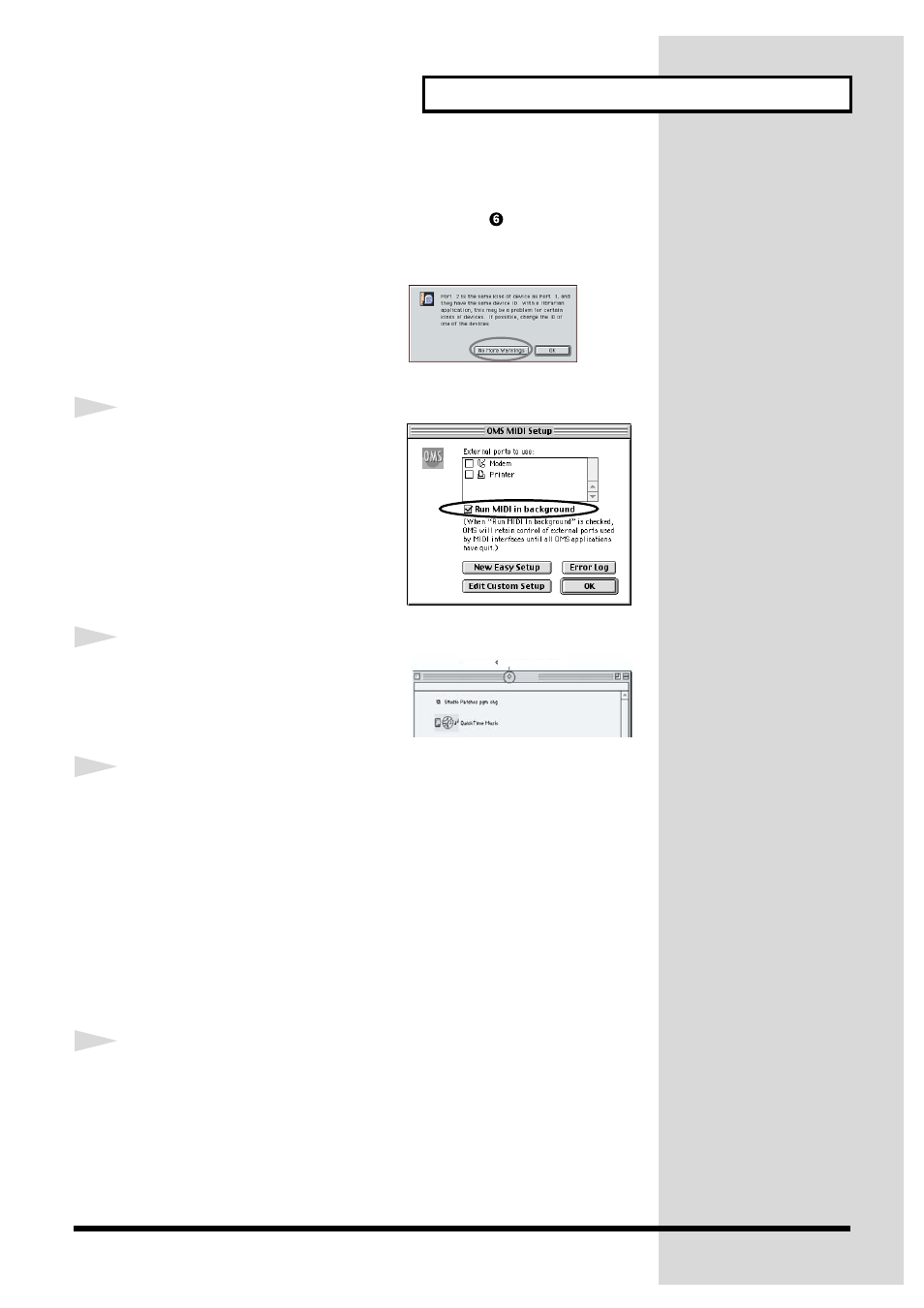
37
Èíñòàëëÿöèÿ
• Установите "Port 2" на "Roland VariOS External MIDI"
• Установите "DX7 II" на "Roland VariOS Sync"
* Для "DX 7 II" Вы должны выбрать все опции на шаге
(изначально они не
выбраны). Если все эти опции не будут выбраны, синхронизация будет рабо-
тать не корректно.
fig.02-oms-set-6.eps
* Если появится диалоговое окно, подо-
бное изображенному, Нажмите кноп-
ку
"No More Warnings" (Больше
не предупреждать)
.
fig.02-oms-set-5.eps_50
9
В меню "Edit" (Редакция) выбери-
те OMS MIDI Setup. В диалоговом
окне, которое появится, выберите
[Run MIDI in the background] и
нажмите [OK] (Да).
10
В меню "File" выберите Make
Current. Если вам не удается вы-
рать эту установку, она уже была
сделана, Вы можете переходить к
следующему шагу.
11
Для проверки правильности приема и передачи MIDI сообщений
выберите [Test studio] (Проверка) из меню "Studio".
You will enter MIDI transmission/reception test mode, and the cursor will
change to a e shape. Вы войдете в режим приема/передачи MIDI сооб-
щений, когда стрелка мышки на экране изменит свою форму, нажмите
на "Roland VariOS MIDI (Port 1)", который Вы выбрали до этого.
Если индикатор "MIDI" на VariOS начнет мигать, установки были
сделаны правильно.
Если передача MIDI данных не возможна, Macintosh издаст тревожный
сигнал. Еще раз проверьте все установки на правильность. После этого
выберите [Test studio] (Проверка) из меню "Studio" и проведите
тестирование еще раз.
12
Чтобы выйти из программы настройки OMS Setup, в меню File выбе-
рите Quit. В диалоговом окне появится предложение сохранить наст-
ройки, нажмите [Save]. Основная настройка OMS завершена.
Вы закончили инсталляцию драйвера VariOS.
Перейдите к разделу “Установки MIDI и Аудио” (стр. 38).
A diamond mark(
) indicated the settings are enabled.